BlackPlayer es uno de los reproductores de música más versátiles para Android. No sólo es compatible con una gran variedad de formatos de audio, sino que también es totalmente configurable. Y la guinda del pastel es la elegante interfaz negra, que es fácil de ver y de usar.
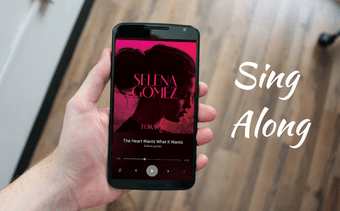
El problema surge cuando tratas de buscar las letras de las canciones, te darás cuenta de que la opción falta convenientemente. Qué lástima.
Para alguien como yo, buscar la letra de una canción es tan significativo como escucharla. En primer lugar, tengo fama de cantar letras de canciones con problemas. Y en segundo lugar, ¿cómo perfeccionaría mi canto de baño sin ellas?
Por lo tanto, la ausencia de letras de canciones en línea en BlackPlayer fue un poco problemática para mí. Sí, hay aplicaciones como Musixmatch que tienen características como la ventana flotante. Sin embargo, su falta de soporte fuera de línea fue otra razón por la que estaba buscando formas de añadir letras de canciones al BlackPlayer.
Afortunadamente, descubrí que hay dos simples soluciones para arreglar este problema. El primer método utiliza la búsqueda de Google, mientras que el segundo consiste en añadir archivos .LRC. He aquí cómo añadir letras en el BlackPlayer.
Tabla de contenidos [mostrar]
1. Búsqueda y descarga manual
Paso 1: El primer paso sería asegurarse de que el título de la canción y las etiquetas relacionadas son correctas. Para ello, pulsa largo tiempo en el nombre del álbum en la parte superior de la pantalla y toca en Editar.
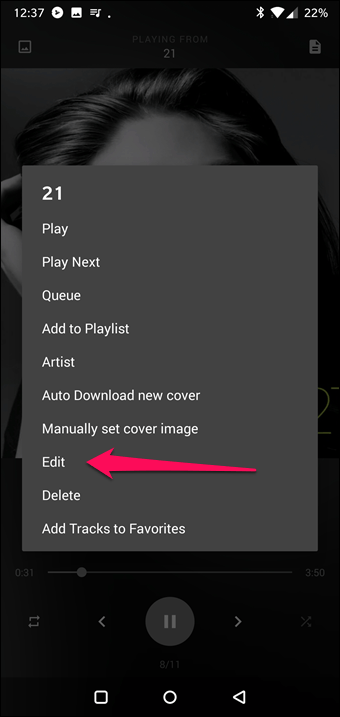
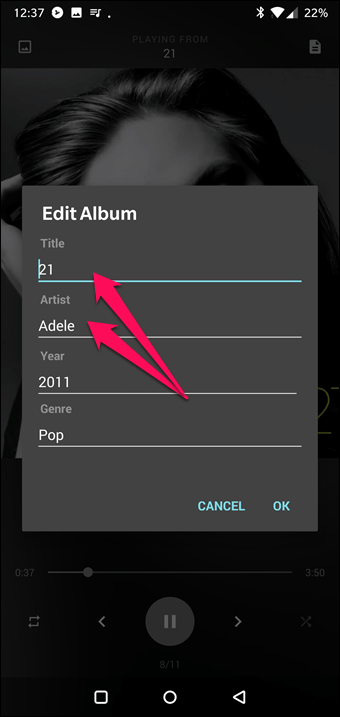
Introduzca el nombre exacto del artista, la canción y el año si es necesario.
Paso 2 : Una vez hecho esto, toca el icono parecido a un bloc de notas en la esquina superior derecha y mantén pulsada la pantalla que abrirá la ventana de la letra de canciones.
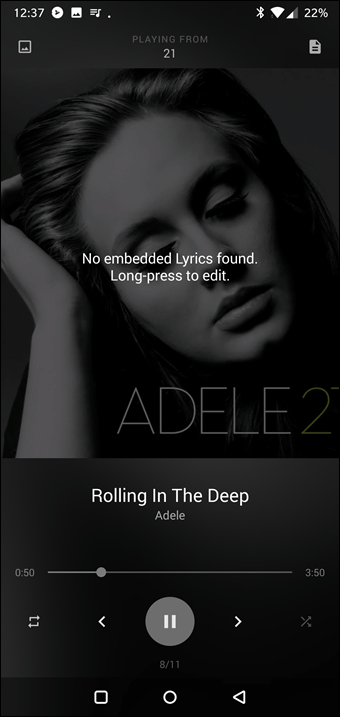
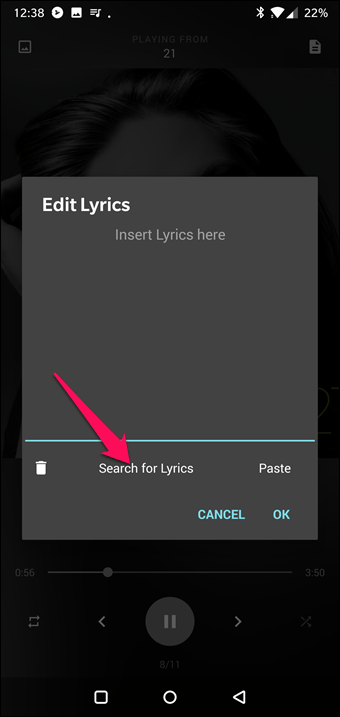
Al pulsar el botón Buscar letra te llevará a la página principal de Google. Dependiendo de la popularidad de la canción, la letra se mostrará de inmediato o tendrás que seleccionar una de las páginas de la letra.
Paso 3: Una vez que haya copiado los bits relevantes, pulse el botón de retroceso que le llevará de nuevo a la interfaz de BlackPlayer. Pulse sobre Pegar> OK.
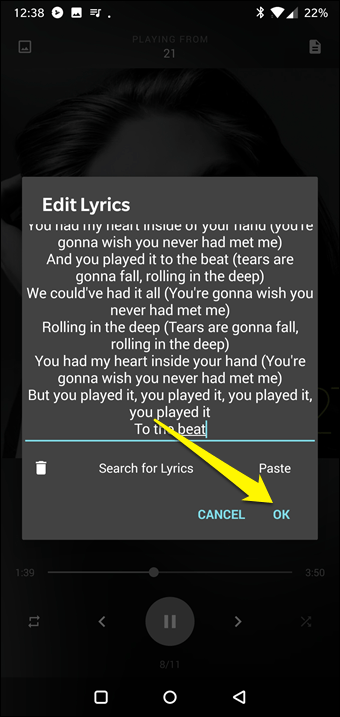
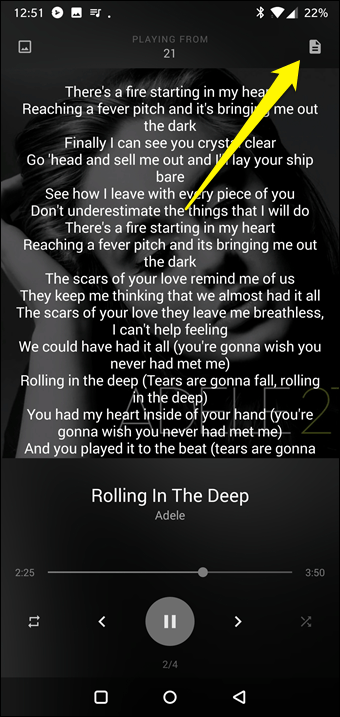
Para ver la letra, toque el icono con forma de bloc de notas. El único problema con este método es que no soporta el desplazamiento de la letra en sincronización. Tendrías que desplazarte manualmente (y simultáneamente cantar en voz alta, tal vez) para ir a nuevas estrofas.
¿Las buenas noticias? Este inconveniente no existe en el segundo método. Aunque es un método infalible, requiere un poco de preparación. Y si eres del tipo de los que retocan, te encantaría esta forma de añadir letras.
2. 2. A través de los archivos del CRI
Los archivos LRC (LyRiCs) son similares a los archivos SRT o a los archivos de subtítulos utilizados para las películas o los vídeos. No sólo tienen el texto de la canción sino también la marca de tiempo, lo que facilita la sincronización entre el audio y el texto.
Paso 1: Hay muchos generadores de archivos LRC. Por lo tanto, todo lo que tienes que hacer es buscar uno y descargarlo. Generalmente utilizo el sitio web de Rentanadvisor para encontrar uno, y tú también puedes explorar el lote y elegir tu favorito.
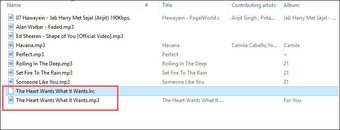
Una vez que el archivo LRC se ha descargado, renombrelo. Asegúrate de que tiene el mismo nombre que el de la pista.
Paso 2: Transfiere el archivo a la misma carpeta de tu teléfono que tiene la canción. Ahora, abre BlackPlayer y pulsa largo tiempo en el icono con forma de bloc de notas y selecciona Mostrar letra. Eso es todo.
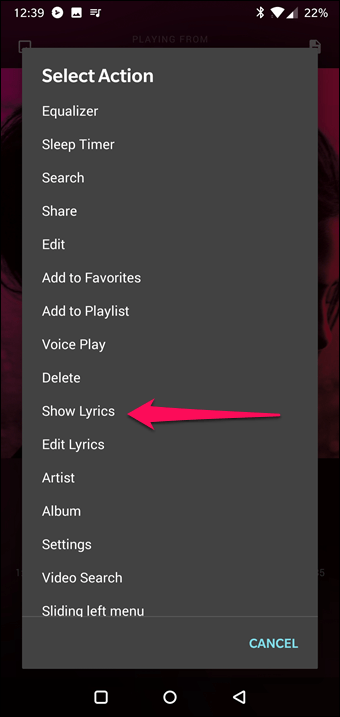
Este método puede resultar un poco tedioso si tienes cientos de canciones en tu teléfono. Pero como mencioné anteriormente, si te gusta jugar con tu teléfono y tienes algo de tiempo libre, es el mejor método.
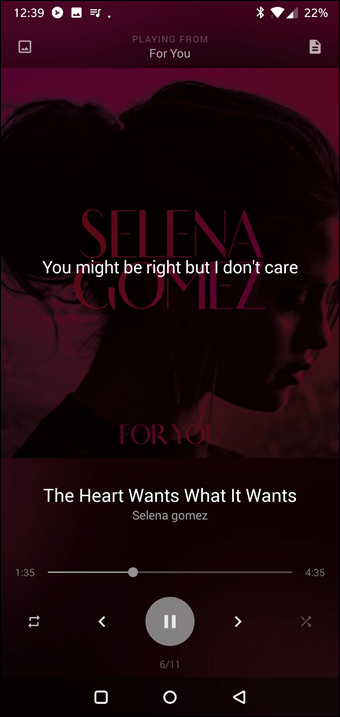
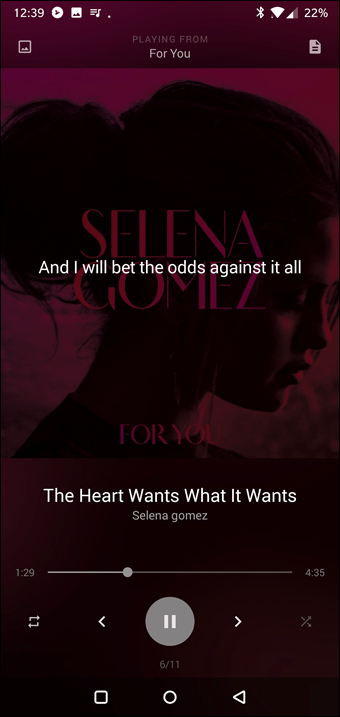
Ahora, ¿qué pasa si tienes el arte del álbum como imagen de fondo mientras lees la letra?
Bonus Trick: Refrescar el arte del álbum
¿Sabías que BlackPlayer te permite buscar las portadas de los álbumes? Una y otra vez, algunas canciones vienen con arte de baja resolución, y en algunas situaciones completamente diferentes. Puede ser una gran decepción.
Por lo tanto, si quieres refrescar la portada del álbum, todo lo que tienes que hacer es abrir la canción en el reproductor y pulsar largo tiempo el icono con forma de bloc de notas en la esquina superior derecha.
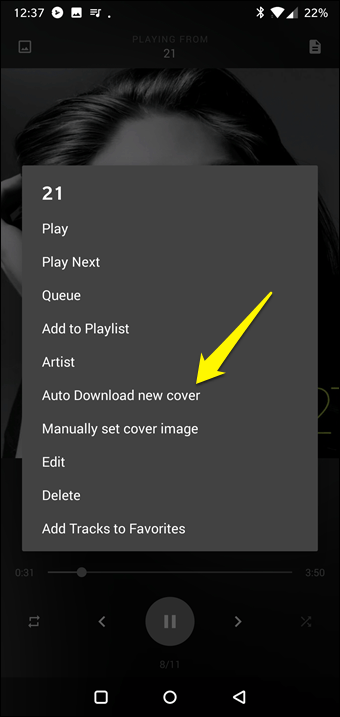
Ahora, seleccione la opción de «Descarga automática de la nueva portada» y la nueva portada se descargará en un instante (dependiendo de la velocidad de su conexión a Internet). Una vez más, las etiquetas de la pista deberían ser perfectas para que este truco funcione.
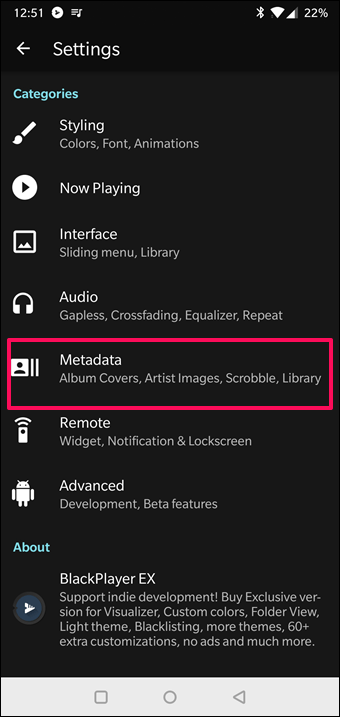
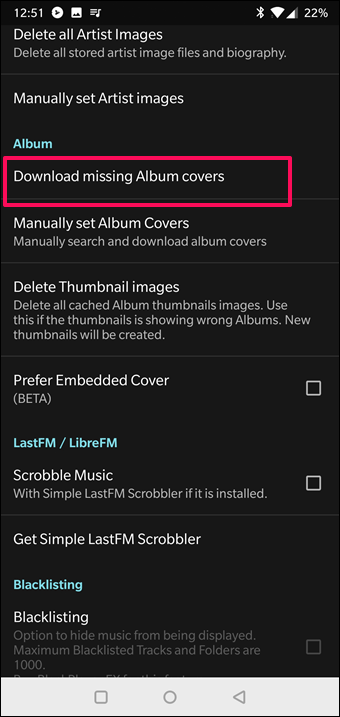
Alternativamente, puede ir a Configuración> Metadatos> Álbum y elegir descargar las carátulas de todas las canciones a las que les falten.
Escucha, canta y baila
Así es como se puede añadir una letra a una canción en BlackPlayer. Ambos métodos funcionan perfectamente dependiendo de lo cómodo que se sienta con ellos. Sin embargo, si vive en una zona sin conexión a Internet las 24 horas del día o sale de la red con bastante frecuencia, el segundo método sería más adecuado.